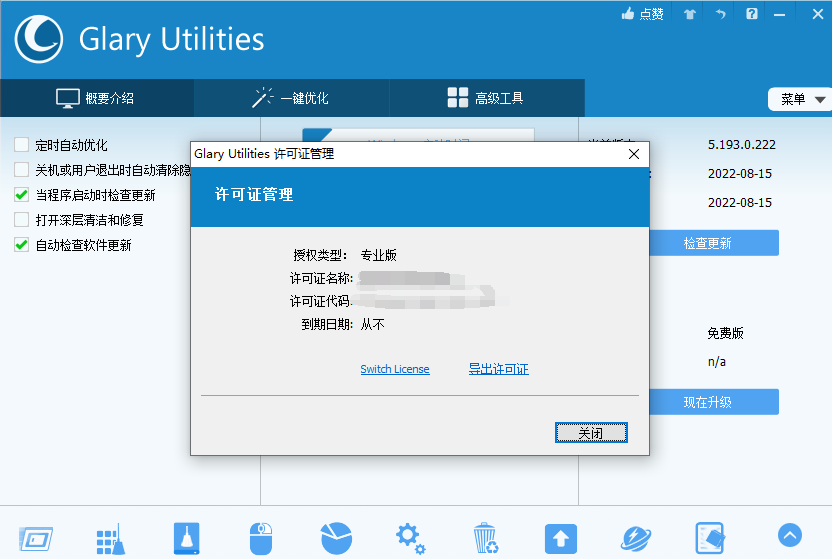Glary Utilities PRO 5破解版是功能强大的多功能优化工具!轻松优化您的计算机性能,加速运行,修复错误,从而最大限度的减少不必要的错误,减少系统崩溃和死机等可能性,并且界面简单直观,一键优化,丰富的选项可供选择,支持自动优化,深度清洁和修复,Glary Utilities Pro 比免费版本有更多的功能,例如自动下载更新,为您节省大量下载时间,并让您的 Glary Utilities 始终更新为最新版本。深度扫描和修复,检查您的计算机是否存在任何可能的威胁、漏洞、垃圾文件,并修复/清理它以提高速度和性能。后台自动维护,定期自动扫描您的计算机以始终检查它。最新破解版下载,含安装激活教程,有需要的朋友不要错过了!
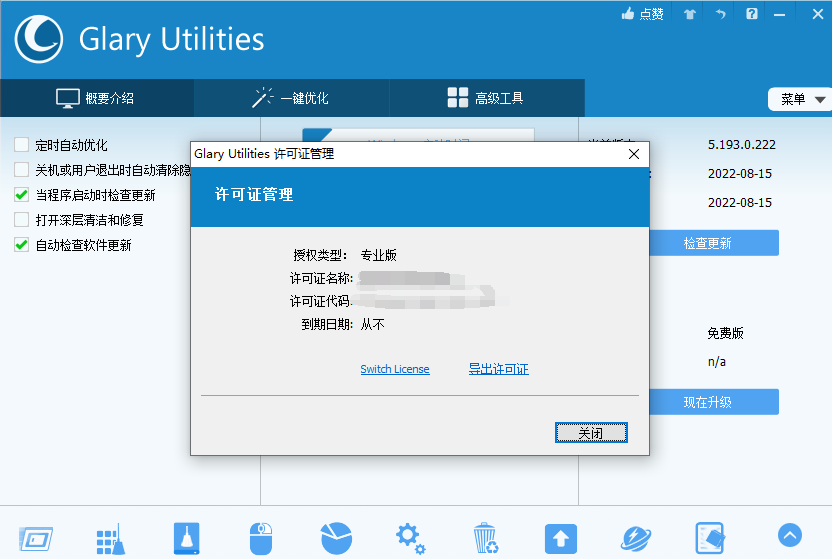
安装激活教程
1、在本站下载并解压,如图所示

2、安装程序,点击我接受

3、安装目录设置

4、安装完成,运行程序,点击右下角的free开始激活,运行keygen,生成序列号,将注册信息复制到软件中进行激活

功能特色
1、维护
具有注册表修复、隐私保护、系统清理等功能的自动化和一体化 PC 维护服务
2、20 多种高级工具
包括 20 多种系统实用程序,可提高您的计算机性能。
3、800% 更快
扫描和分析您的 PC 问题的速度比以前快八倍,而且更彻底。
使用帮助
一、一键式维护
一键式维护让您只需单击一下即可执行更彻底的系统检查和错误纠正。您可以安排它定期运行,以保持系统清洁且不会中断您的工作。
界面概览
1.左侧区域:显示一键维护下的功能。您可以选择要扫描问题的功能。
2.选项按钮:允许您选择要扫描的每个特征的部分。
3.扫描问题按钮:设置完成后,您可以点击“扫描问题”,找出您电脑上的问题,然后修复问题。在何处选择要扫描一键式维护的部分有两种方法可以找到设置一键式维护的位置。你可以找到一键维护页面上的选项按钮,单击选项,然后在新的弹出窗口中进行设置。或者您可以打开 Glary Utilities-> 点击右上角的菜单图标 -> 选择设置(菜单中的第五个按钮),您也会找到要设置的页面。选择要扫描的任务 一键维护在设置页面,您可以在每个需要扫描的功能下选择任务。左侧有四个功能:注册表清理器、磁盘修复、轨道橡皮擦和临时文件清理器。单击每个功能,您将在右侧框中看到此功能下方的一些任务。只需选中要扫描的每个部分之前的框,然后单击确定按钮。当您为一键式维护重新扫描问题时,将扫描这些部分。 自动一键维护如果您使用的是专业版,您可以从“Auto Care”中安排执行自动一键维护的时间。您可以在菜单列表的设置中找到“自动护理” 。勾选“在预定时间执行一键维护”前的框后,您可以通过“选项”按钮和“更改计划”按钮进行设置。“选项”按钮:允许您将一键维护设置为“仅扫描问题”或“扫描并修复问题”。只需记住单击“确定”按钮即可完成设置。“更改日程”按钮:
允许您从星期一到星期日按每日、每周和每月安排日期。您可以将开始时间编辑为您希望的任何分钟。还有一个电源管理。通过电源管理,您可以选择“如果计算机使用电池运行则不启动任务”或“唤醒计算机以运行此任务”,最后单击“确定”按钮完成此计划。
二、恢复中心
使用 Glary Utilities 进行 Registry Cleaner 和其他清理操作后,您可以使用还原中心来还原它们。但请确保您在撤消之前没有删除还原中心中的操作记录。按 F1,搜索“恢复”,Glary Utilities 将显示更多信息。
界面概述
1. 第一行按钮:快速访问“撤消更改”或“系统还原”功能的按钮。
2.大框:允许您选择要恢复或完全删除的备份,您可以通过选项按钮安排它。
从哪里开始恢复中心
要找到恢复中心,您可以打开Glary Utilities->单击右上角的菜单图标->选择恢复中心(菜单中的第一个按钮),恢复中心将启动。
如何使用撤消更改
单击还原可将系统还原到所选备份之前的状态。 如果您愿意,您可以单击删除从列表中永久删除备份,前提是您非常确定将来不需要此备份。
单击选项以选择要由还原中心保护的模块。 以下是九个可用模块。 您可以设置自动删除备份的频率并限制备份的数量。
如何使用系统还原
当您在 Windows XP/Vista 下添加和删除程序并安装系统更新时,系统会创建所谓的还原点。 当没有安装软件或更新时,这些点也会定期自动创建。 如果系统无法正常运行,系统可以回滚到这些点中的任何一点,并且从那时起所做的所有更改都将被撤消,除了您最近的工作,例如保存的文档、电子邮件或历史记录和收藏夹 列表。
打开还原中心并转到系统还原以查看所有还原点。 在列表中选择一个条目,然后单击还原以将计算机返回到所选备份的状态。 或者,如果您希望创建新的还原点,请单击创建还原点。
更新日志
GlaryUtilities的新增功能6.1.0.1
2023年10月31日
全新界面:更时尚、更直观。
模块重构:提高性能,增强用户体验。
小错误修复